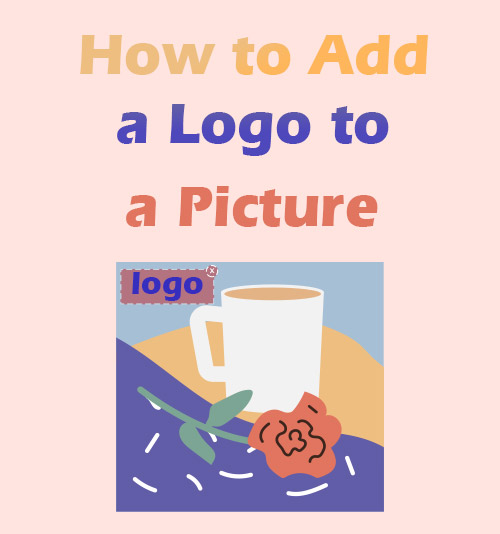
De nos jours, l'information se répand à une vitesse incroyable. Cependant, il existe une tendance inquiétante selon laquelle ce que nous partageons sur Internet est susceptible d'être volé et utilisé à mauvais escient sans notre permission à diverses fins. Surtout pour les artistes, photographes ou hommes d'affaires, il est malheureux que leurs créations ou marques dédiées soient volées. Alors, comment pouvons-nous protéger notre travail original d'une utilisation non autorisée ?
Heureusement, comme le public est de plus en plus conscient de l'importance de la protection de la propriété intellectuelle, les gens ont pris plusieurs mesures efficaces pour protéger leurs créations. L'ajout d'un logo est une mesure pour indiquer les caractéristiques individuelles et la propriété.
Par conséquent, les artistes ou les photographes ajoutent généralement un filigrane à leurs œuvres comme arme de protection. Les influenceurs Internet et les créateurs de contenu ajoutent également un logo à la photo ou à la vidéo. Ils ont généralement recours à des outils ou à des applications de retouche photo en ligne.
Par conséquent, nous partagerons avec vous 7 outils les plus simples pour insérer un logo dans des images et des vidéos. De plus, la section à venir comprend également des didacticiels exhaustifs qui peuvent vous aider à résoudre la tâche difficile - comment ajouter un logo à une image.
Meilleur moyen d'ajouter un logo à une image
Comment pourriez-vous différencier votre travail ? Quant à moi, j'envisagerai d'utiliser le logo pour construire une image personnelle, démontrer des caractéristiques. Plus important encore, le logo est essentiel pour protéger votre création contre la concurrence malhonnête et le cybervol. Ainsi, lorsque nous avons l'intention de publier notre travail sur les réseaux sociaux, il est conseillé d'ajouter un logo à l'image.
Êtes-vous à la recherche du meilleur outil pour insérer un logo dans un mage ? Oui? Vous êtes au bon endroit. Dans la section à venir, nous partagerons avec vous la meilleure façon d'ajouter un logo à une image sur ordinateur avec ToutEffacer.
AnyErase arrive en tête parmi une multitude de logiciel de filigrane.
Conçu pour le montage photo et vidéo professionnel, il se concentre sur la suppression et l'ajout de filigrane, de logo et de tout ce que vous voulez imager et vidéo. Son interface facile à naviguer vous permet de trouver rapidement ce dont vous avez besoin. Ainsi, vous pouvez ajouter un logo à une image en quelques clics. De plus, AnyErase vous fournit également d'autres services de manipulation de photos gratuitement. En un mot, AnyErase vous assure certainement la meilleure expérience d'ajout de logo.
Voulez-vous lui donner un coup de feu?
Veuillez installer AnyErase sur Windows et suivez les étapes pour apprendre à ajouter gratuitement un logo à une image.
ToutEffacer
Supprimer le filigrane des vidéos et des images comme par magie
- pour Windows 10/8/7
- pour Mac OS X 14+
- Pour Android
- Exécutez AnyErase et accédez à la page d'accueil, puis cliquez sur l'icône "Ajouter un filigrane" pour télécharger l'image.
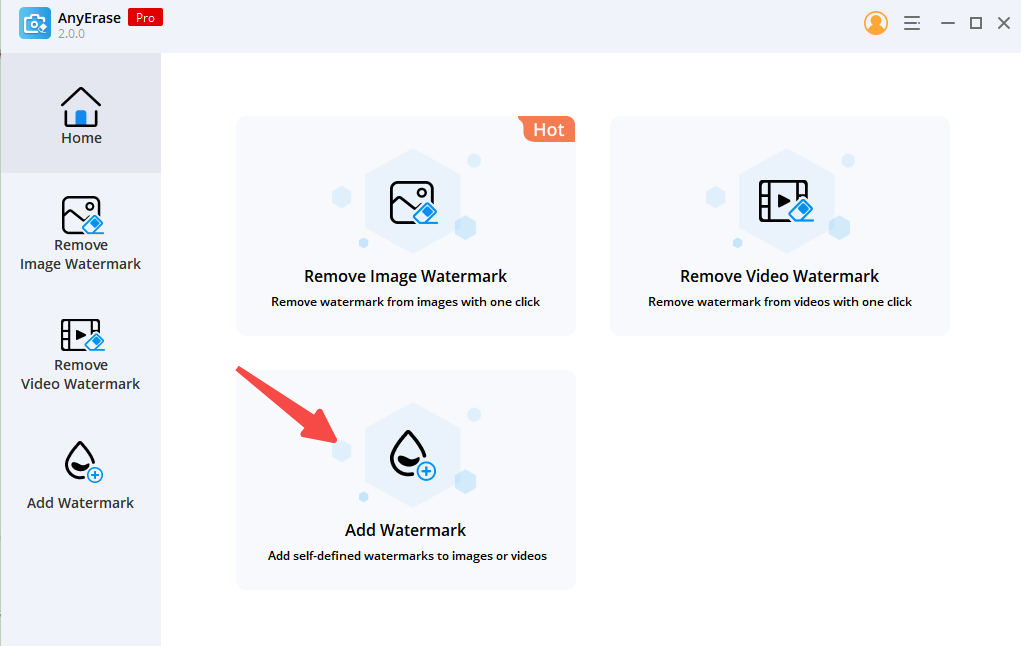
- Appuyez sur "Ajouter une image" en haut à droite pour importer votre logo. Ensuite, placez le logo dans une bonne position, ajustez la transparence et la taille du logo.
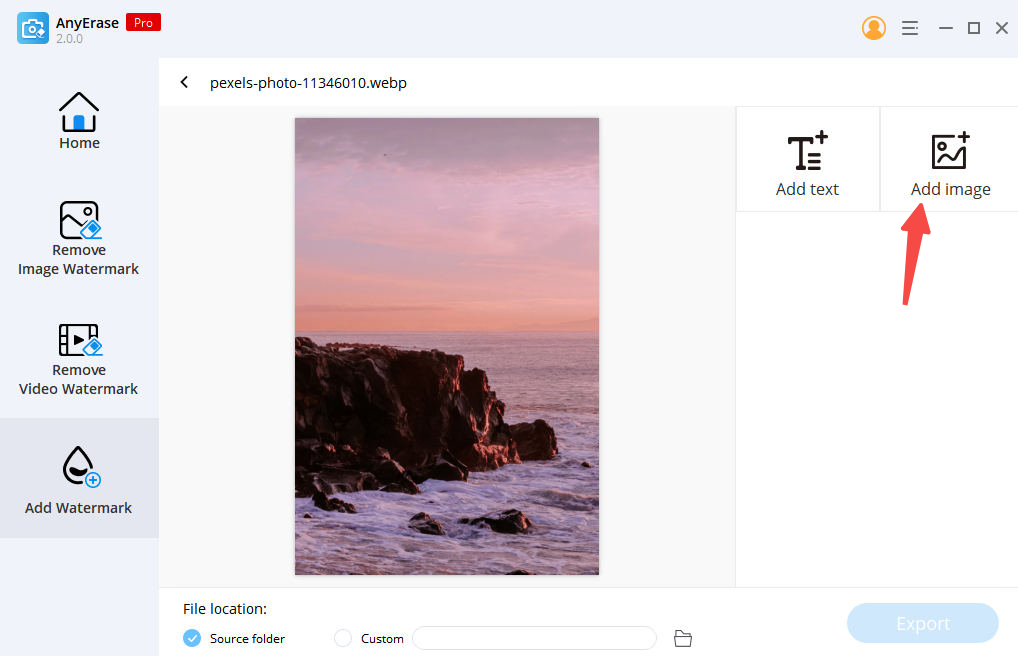
- Cliquez sur "Exporter" en bas à droite pour enregistrer l'image avec le logo.
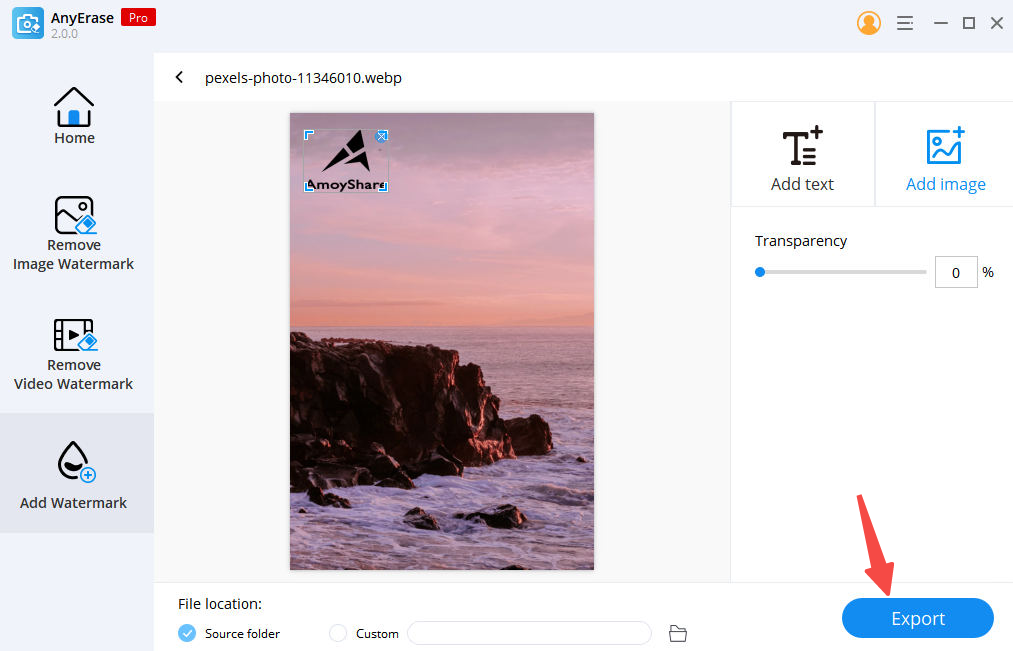
Conseils : Vous pouvez également utiliser AnyErase pour ajouter un filigrane à la vidéo.
Comment mettre un logo sur une image en ligne [Guide étape par étape]
Pour un homme d'affaires, le logo est un outil puissant pour renforcer la reconnaissance de la marque et établir un lien émotionnel avec les clients. Le rôle du logo est évident. Heureusement, Internet permet de mettre un logo sur une photo. Nous avons dressé une liste restreinte d'excellents additionneurs de logo en ligne. La section ci-dessous est l'instruction étape par étape sur la façon d'ajouter un logo à une image en les employant.
Fotor
Fotor est un outil en ligne bien connu dédié à l'édition de photos. Avec une interface simple, il est convivial pour les novices. En quelques clics, Fotor peut aider à ajouter gratuitement un logo à une photo et garantir la qualité de la photo d'origine. En outre, Fotor prend en charge 2 formats de sortie populaires - JPEG et PNG.
Vous ne pouvez pas vous empêcher d'expérimenter Fotor ? Voici comment ajouter un logo à une image à l'aide de Fotor.
- Ouvrez le site Web de Fotor. Cliquez ensuite sur "Ajouter un logo à la photo maintenant" pour importer l'image.
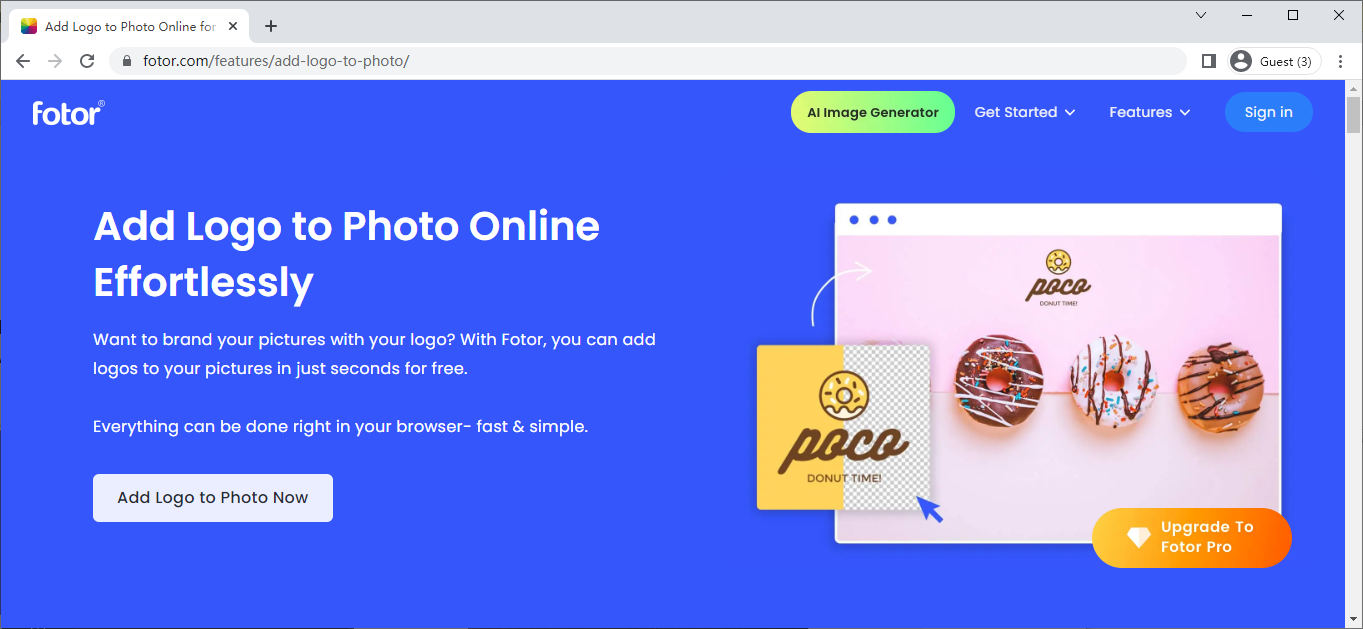
- Accédez à l'outil « Élément » à gauche de votre écran. Cliquez ensuite sur "Ajouter vos images en tant qu'éléments" pour télécharger le logo que vous devez ajouter à la photo.
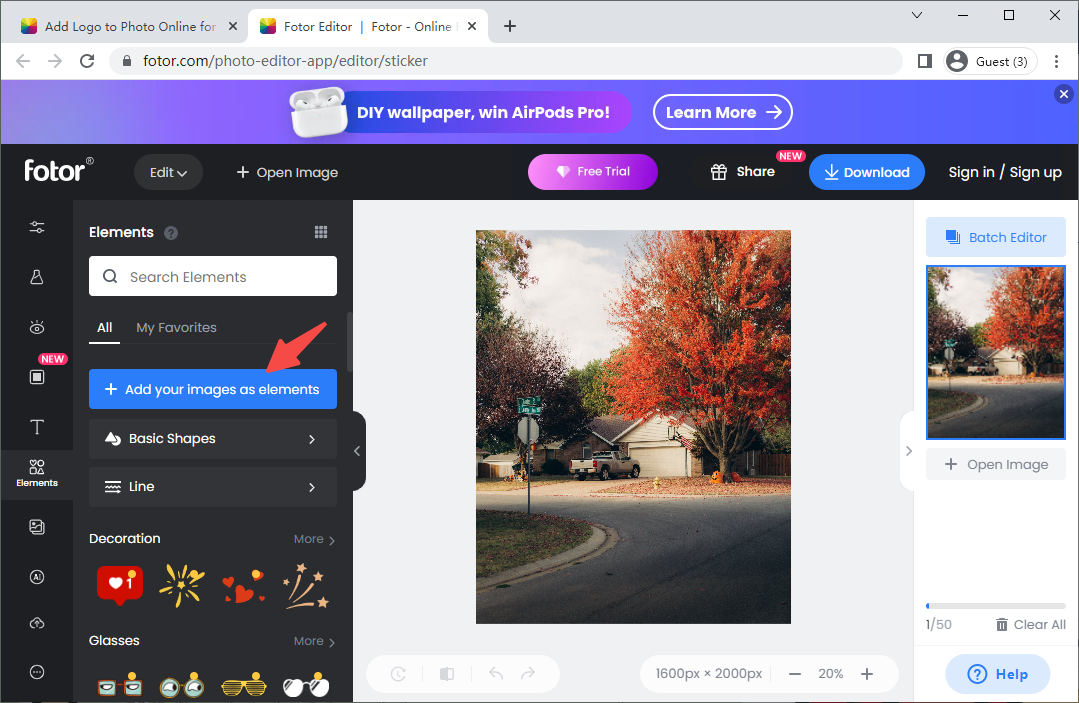
- Vous êtes libre d'ajuster la taille du logo. Après avoir décidé de la taille du logo, sélectionnez un endroit approprié sur la photo pour mettre le logo.
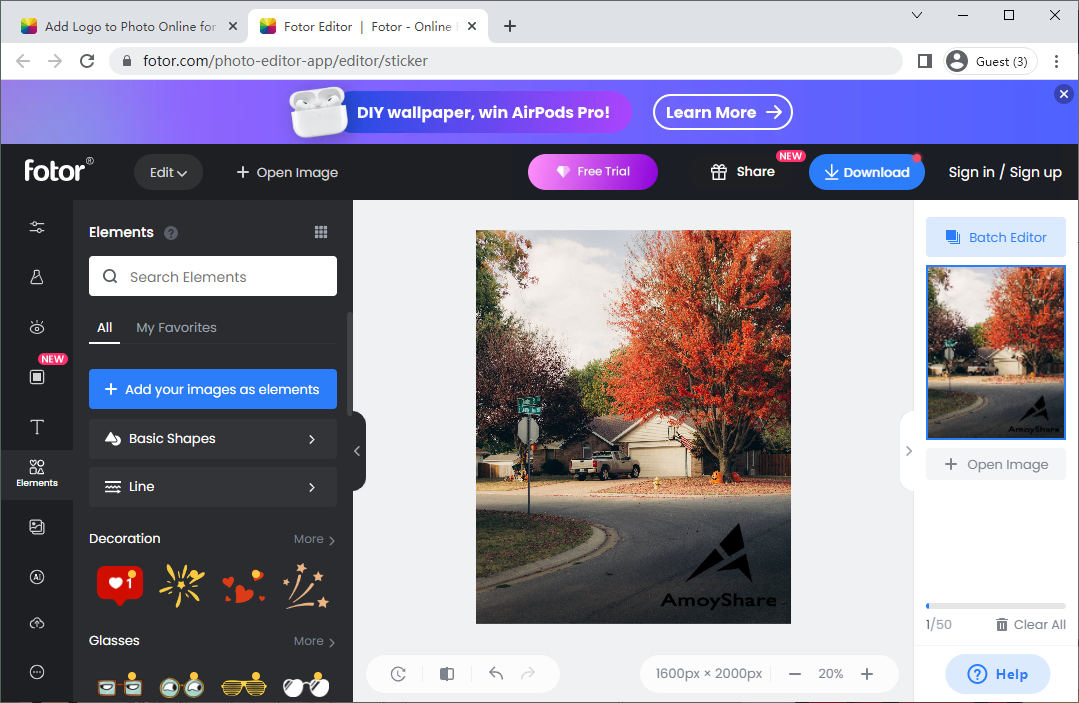
- Cliquez sur l'icône "Télécharger" pour enregistrer la photo avec un logo.
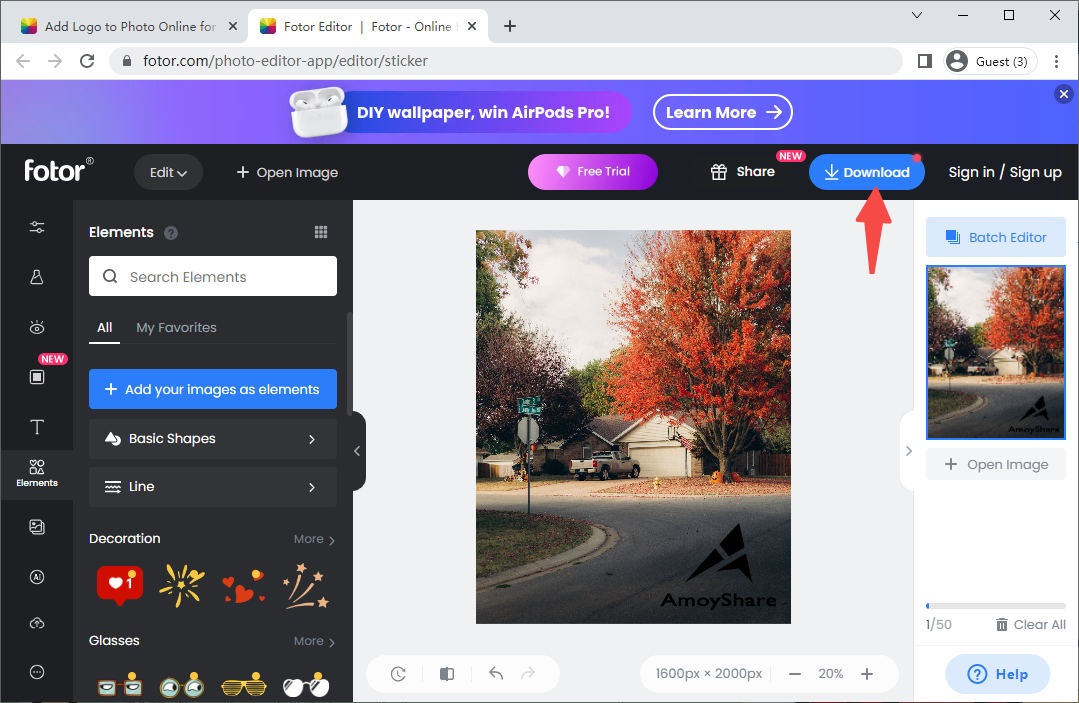
Filigrane
Si vous recherchez un outil en ligne facile, rapide et gratuit pour ajouter un logo à votre photo, Filigrane est l'une de vos meilleures options. Avec l'aide de Watermarkly, vous pouvez ajouter un logo à l'image en quelques secondes. Ce qui distingue Watermarkly, c'est qu'il vous permet de changer la couleur du logo, d'ajuster sa taille de manière flexible, d'appliquer divers effets sur le logo, etc.
Watermarkly est un excellent endroit où vous pouvez créer votre travail avec logo !
Ne manquez pas le didacticiel ci-dessous qui peut vous aider à apprendre à ajouter un logo à une image en utilisant Watermarkly. Venez l'essayer !
- Lancez le site Web de Watermarkly. Ensuite, faites glisser la photo au centre de la zone de manipulation de Watermarkly ou cliquez sur "Sélectionner une image" pour télécharger la photo.
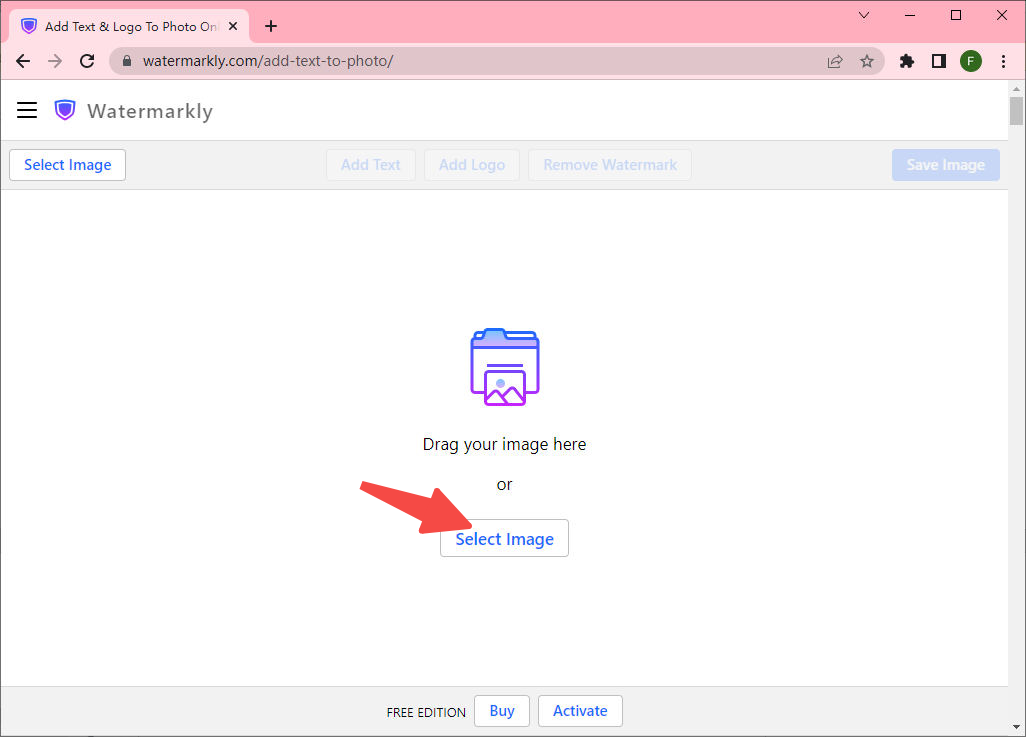
- Après avoir téléchargé la photo avec succès, vous verrez les deux options "Ajouter du texte" et "Ajouter un logo". Vous devez choisir "Ajouter un logo" pour importer le logo souhaité.
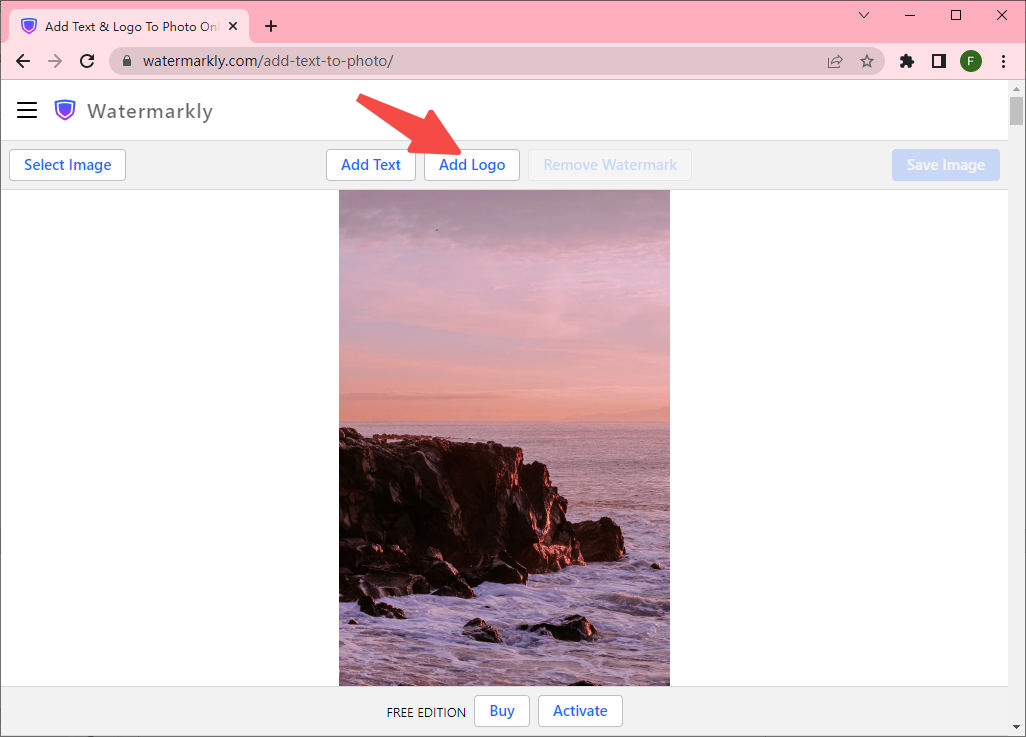
- Une fois le logo téléchargé, vous verrez une fenêtre contextuelle vous permettant de modifier la couleur, la taille et plus encore du logo.
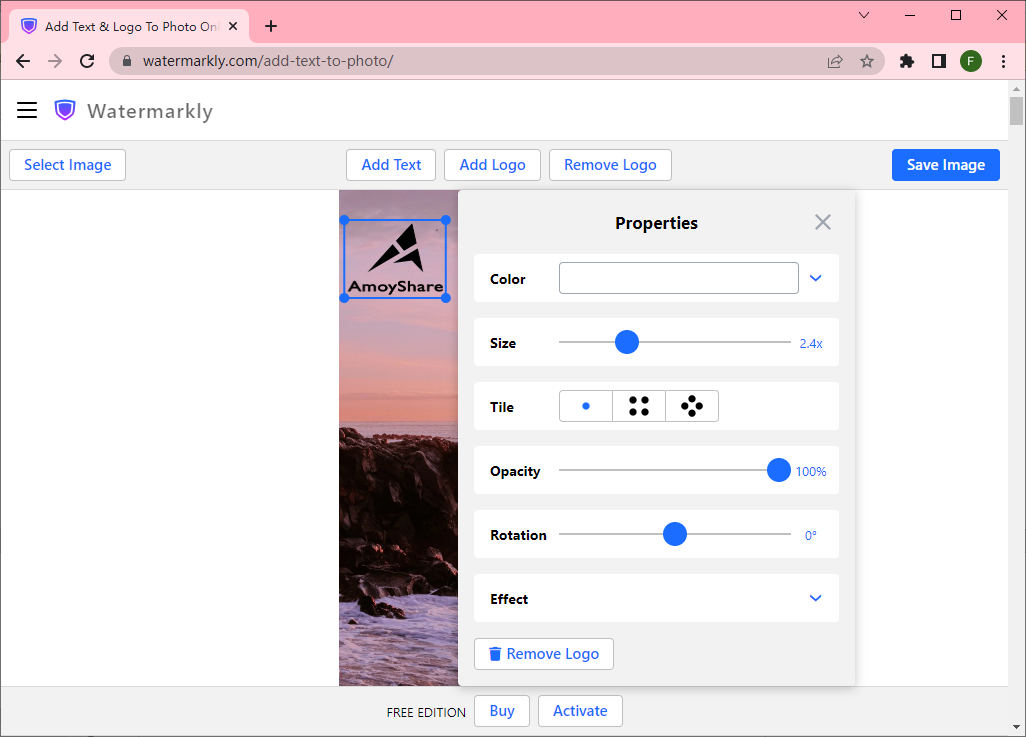
- Appuyez sur "Enregistrer l'image" pour télécharger la nouvelle image étonnante.
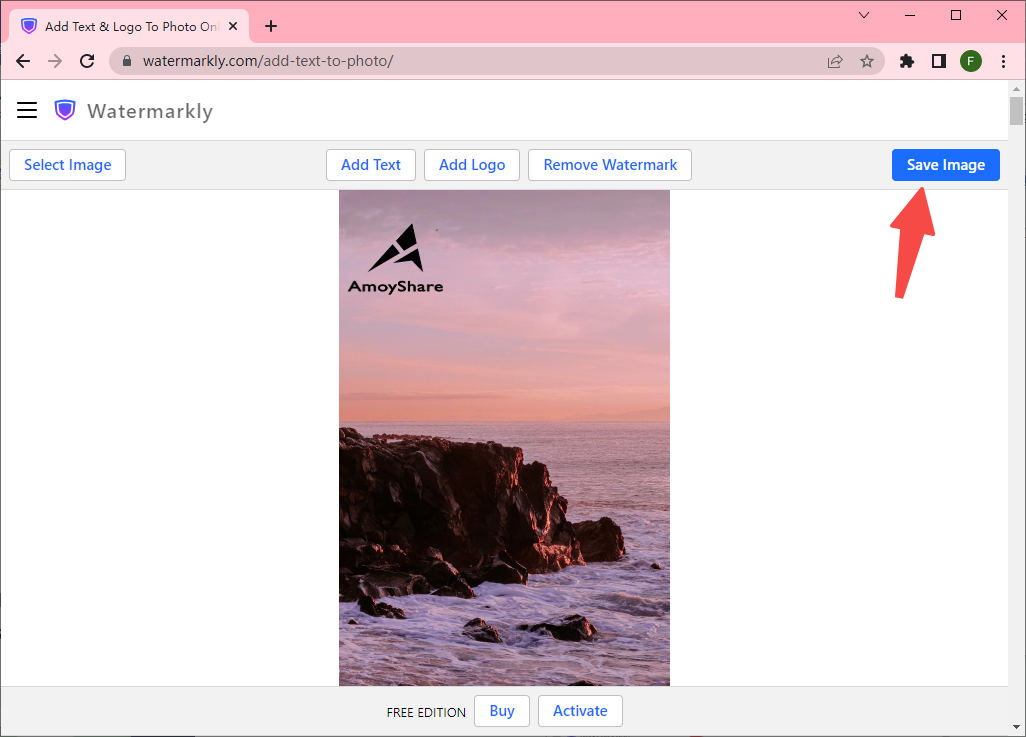
PIXELIXE
Le troisième additionneur de logo en ligne PIXELIXE mérite également notre recommandation. PIXELIXE s'engage à fournir aux utilisateurs la meilleure expérience d'ajout de logo à une photo. Non seulement il est facile à utiliser, mais aussi gratuit. Vous pouvez insérer un logo, du texte, une image ou tout ce que vous voulez dans une image. De plus, vous pouvez appliquer des effets attrayants sur l'image et remplacer l'arrière-plan par des modèles intégrés ou ce que vous aimez.
La section suivante décrit les étapes détaillées pour ajouter un logo à une photo avec PIXELIXE. N'hésitez pas à lui donner un coup de feu!
- Visitez le site de PIXELIXE. Cliquez ensuite sur "Ajouter un logo à l'image" pour importer l'image.
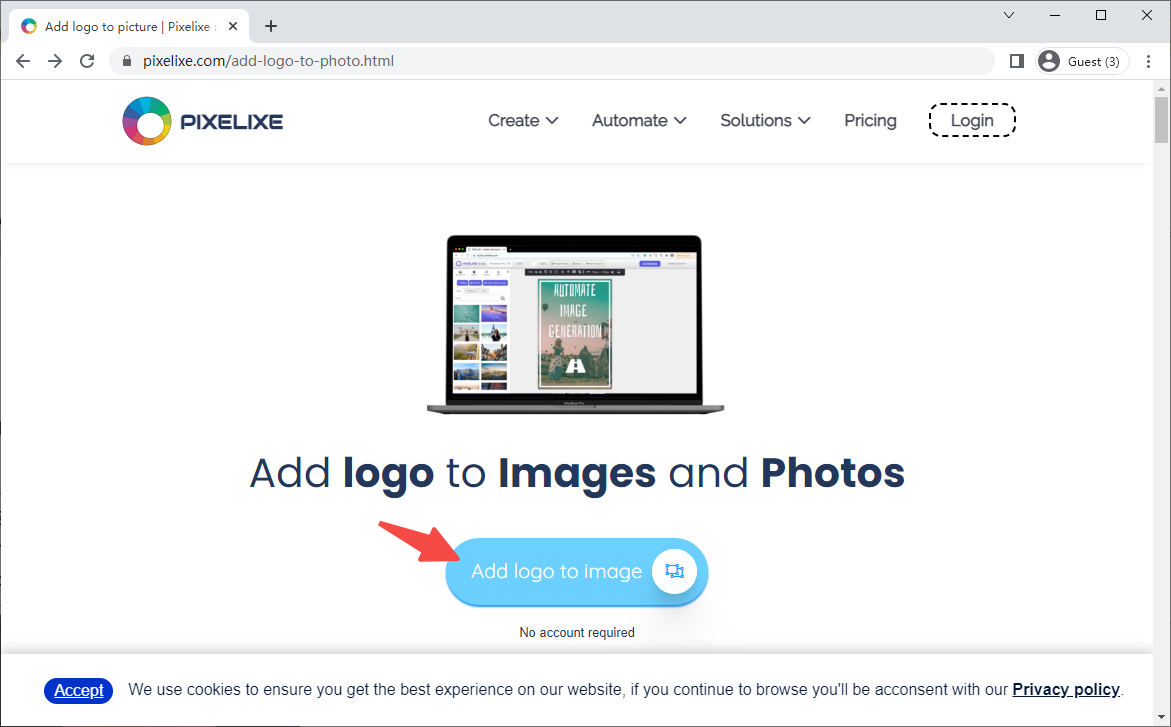
- Accédez à la barre d'outils dans le coin supérieur gauche. Sélectionnez le bouton "Graphiques> Téléchargez le vôtre> Choisissez un fichier" ou faites glisser directement le logo dans la zone "Déposer l'image ici" pour importer le logo que vous souhaitez ajouter.
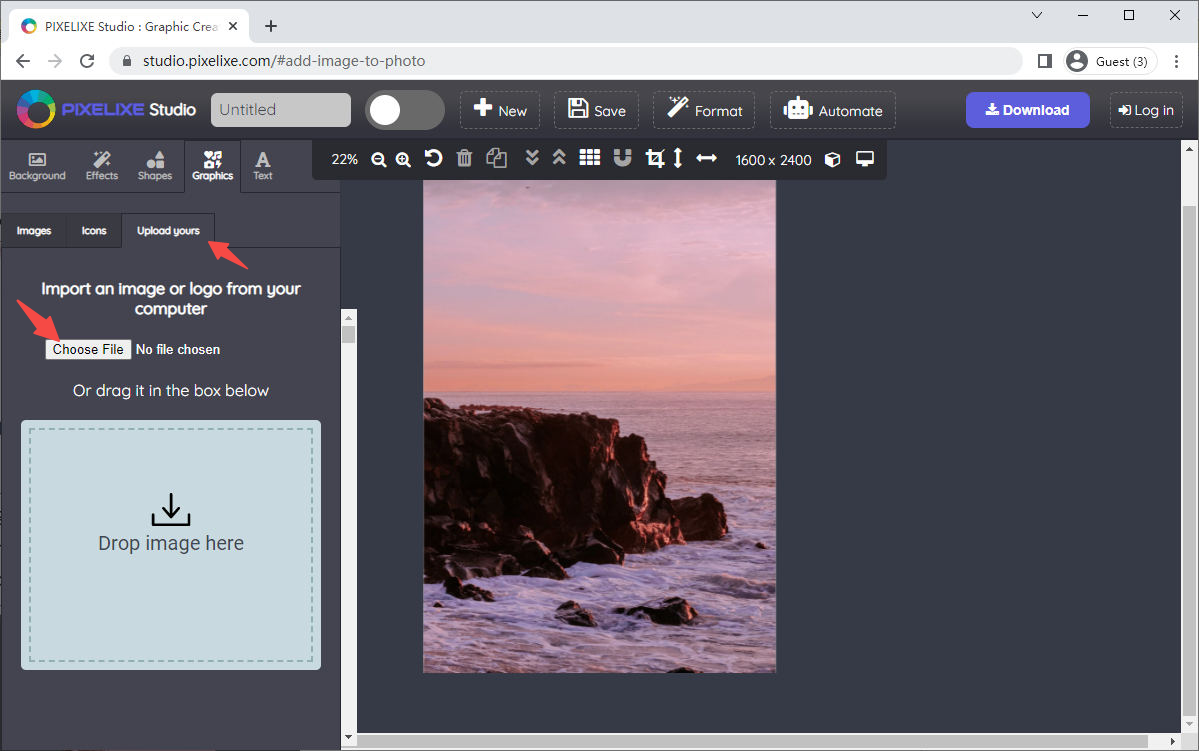
- Ajustez la taille du logo et placez-le au bon endroit.
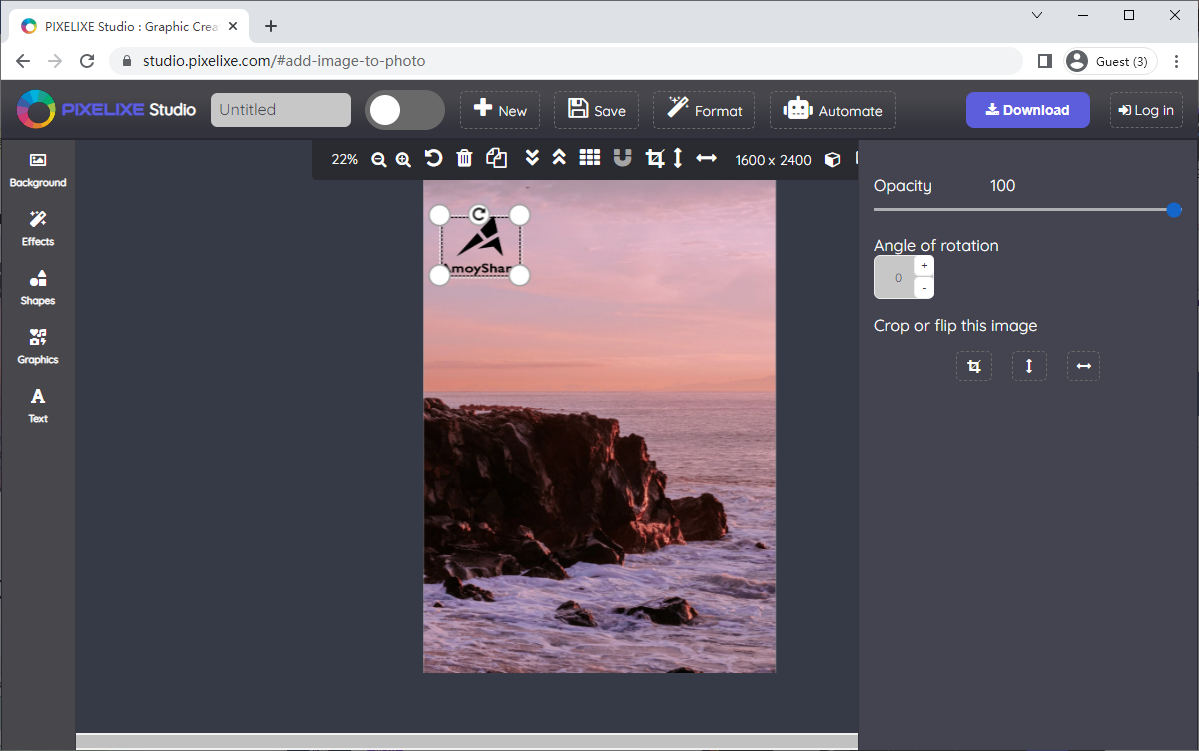
- Appuyez sur l'icône "Télécharger" et sélectionnez un format dans lequel vous souhaitez enregistrer le résultat.
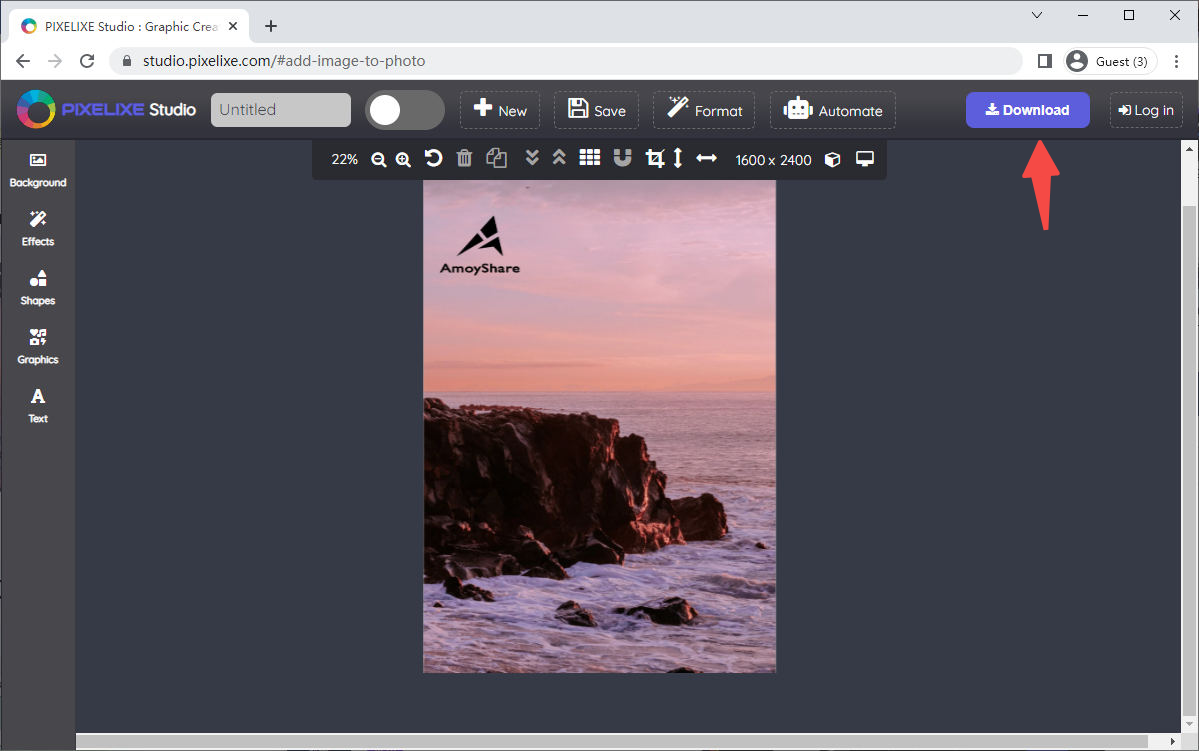
Comment ajouter un logo à une image sur votre téléphone [iOS et Android]
L'évolution rapide de la technologie des téléphones intelligents rend extrêmement pratique l'ajout d'un logo à une image sur votre téléphone. Si vous envisagez de sélectionner une application fiable et puissante pour ajouter un logo à la photo, eh bien, la partie suivante est faite pour vous.
Nous vous guiderons à travers 2 meilleures applications d'ajout de logo qui peuvent être disponibles pour les utilisateurs iOS et Android. Une explication supplémentaire sur la façon d'ajouter un logo à une image avec eux vous est proposée.
canva
canva est une application polyvalente pour éditer des photos sur iPhone et Android. Équipé de nombreux outils d'édition d'images avancés, il excelle sans aucun doute dans l'ajout d'un logo à une image. Canva vous offre un accès facile pour insérer le logo dans l'image, ne nécessitant aucune compétence ni expérience professionnelle.
De plus, abritant une grande variété de modèles de création pouvant être spécifiquement utilisés à des fins commerciales, Canva est une plate-forme idéale où vous pouvez utiliser l'imagination et la créativité dans votre travail.
Il ne fait aucun doute que Canva est l'ajout de logo le plus approprié pour les inexpérimentés et les experts.
Vous vous demandez comment ajouter un logo à une image sur Canva ? Merci de continuer à lire !
- Installez Canva sur votre mobile. Cliquez ensuite sur "+" pour importer la photo.
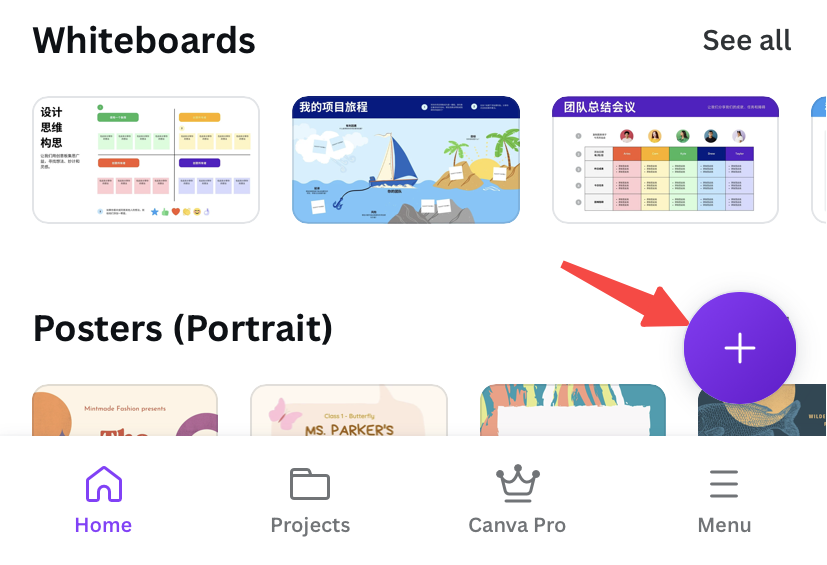
- Allez dans Uploads > Upload files pour importer votre photo.
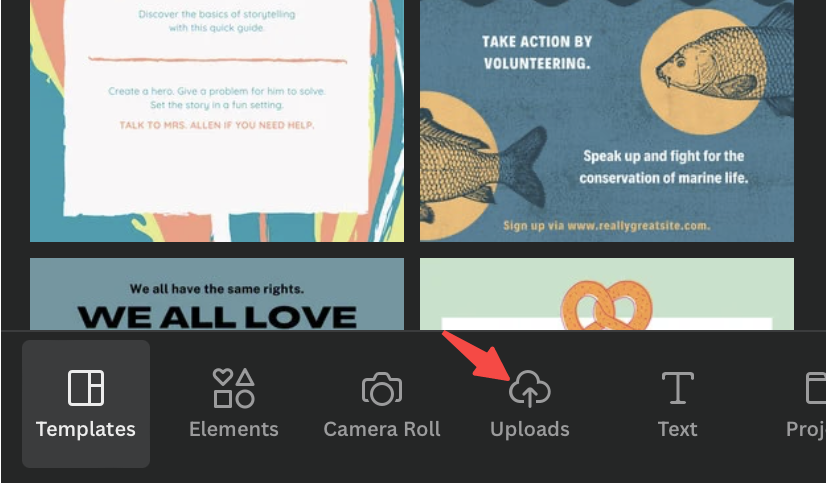
- Cliquez sur le "+" en bas de l'écran pour télécharger le logo. Instantanément, votre logo recherché sera mis sur la photo. Ensuite, vous pouvez placer votre logo à l'endroit souhaité.
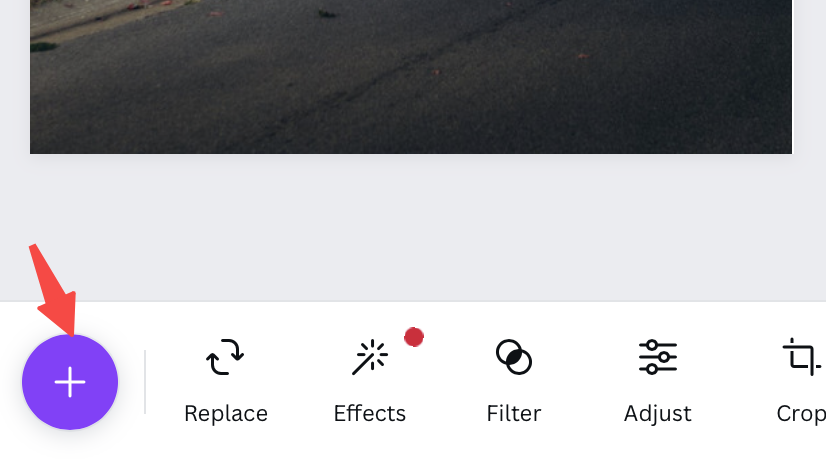
- Cliquez sur "Enregistrer" dans le coin supérieur droit pour enregistrer le résultat.
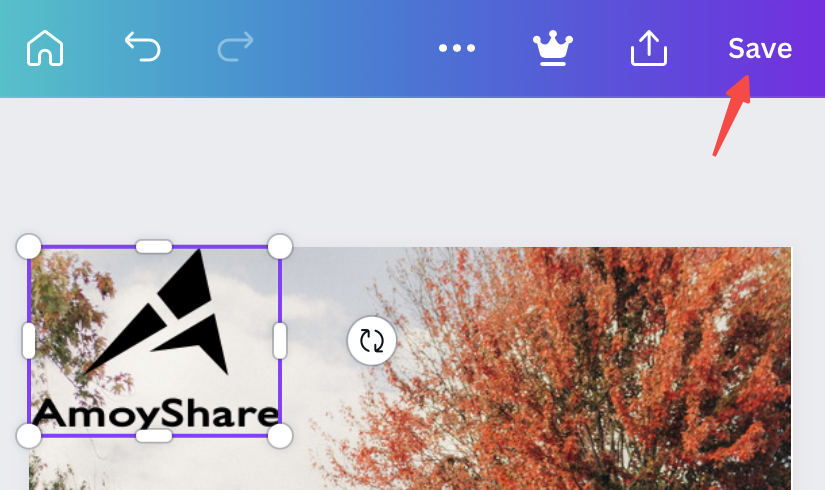
LogoLicious
Profitez de la grande popularité parmi les utilisateurs d'iPhone et d'Android, Logolicious fonctionne bien pour ajouter un logo à une image. Logolicious permet d'insérer un logo, un texte, un hashtag à une photo en un clin d'œil. Il adhère au principe centré sur le client, présentant aux utilisateurs des tutoriels exhaustifs qui sont super conviviaux pour une main verte. Importez simplement votre logo et votre image dans Logolicious et essayez de personnaliser le logo en fonction de vos préférences. Ensuite, vous pouvez enregistrer la photo avec le logo au format PNG, JPG et GIF tout en conservant la qualité initiale.
Vous vous attendez à en savoir plus sur la façon d'ajouter un logo à une image sur Logolicious ? Allons tout droit !
- Installez Logolicious sur votre mobile. Cliquez ensuite sur "SÉLECTIONNER L'IMAGE" dans le coin inférieur droit pour télécharger la photo.
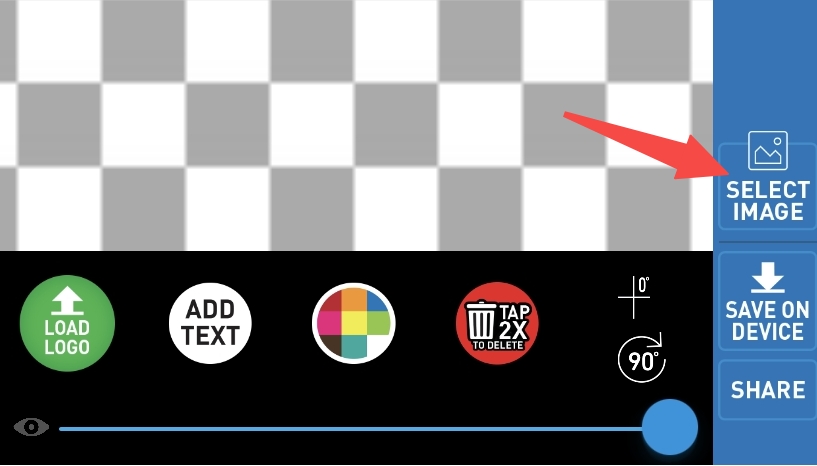
- Appuyez sur l'icône "LOAD LOGO" en bas pour importer le logo. Votre logo sera apposé sur la photo. Ensuite, vous pouvez accéder à la barre d'outils inférieure pour faire pivoter le logo, changer de couleur ou ajouter du texte en fonction de votre demande.
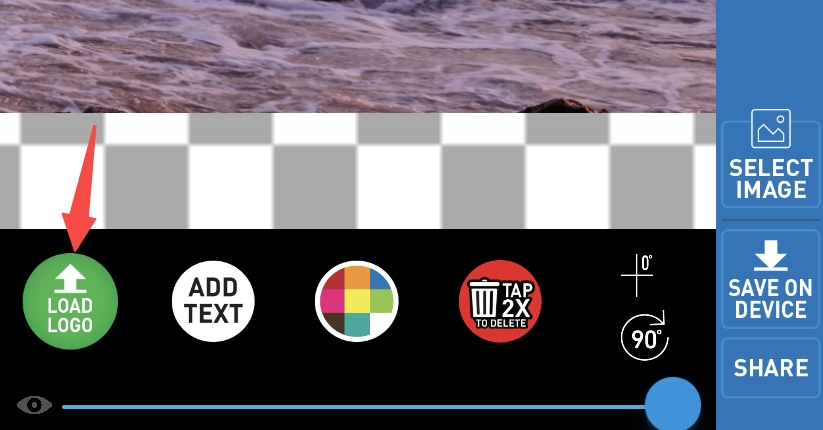
- Cliquez sur « ENREGISTRER SUR L'APPAREIL » pour enregistrer le résultat.
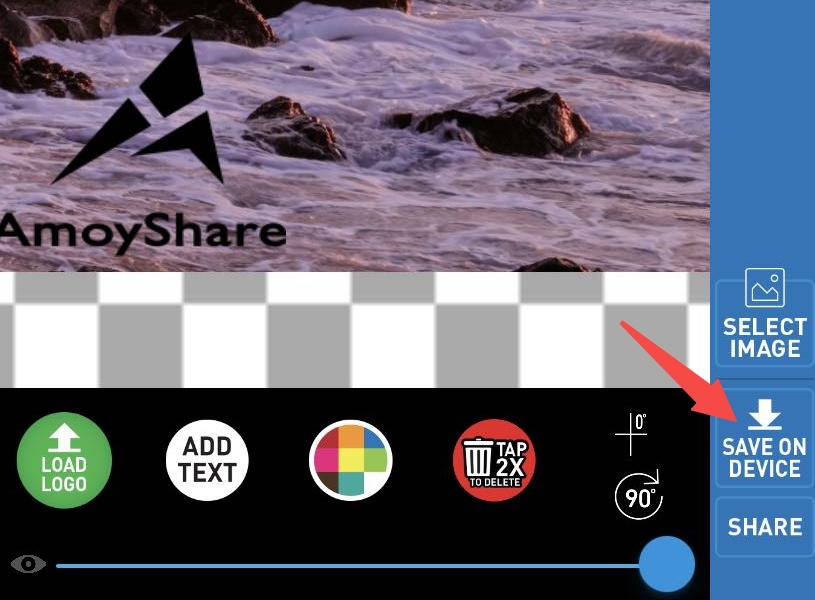
Conclusion
Guidé par l'article, vous devez avoir compris comment ajouter un logo à une image sur n'importe quel appareil. Nous sélectionnons de manière exhaustive 3 additionneurs de logo en ligne et 2 applications d'ajout de logo dans la publication. Il est à noter que ToutEffacer est la meilleure façon d'ajouter un logo à une image. N'hésitez pas à l'expérimenter !
ToutEffacer
Supprimer le filigrane des vidéos et des images comme par magie
- pour Windows 10/8/7
- pour Mac OS X 14+
- Pour Android
Nos didacticiels étape par étape peuvent être d'une grande aide si vous déterminez celui que vous voulez essayer.
J'espère que vous avez une excellente expérience d'ajout d'un logo à une image.
FAQs
Comment mettre un logo sur une photo sans Photoshop ?
Il ne fait aucun doute qu'AnyErase est le meilleur logiciel d'ajout de logo auquel vous pouvez demander de l'aide sans Photoshop. Il ne nécessite aucune compétence ni connaissance en matière de retouche photo. Ce que vous devez faire est de télécharger l'image et d'insérer votre logo. En quelques secondes, une photo avec logo a été créée.
Comment puis-je ajouter un logo à une photo gratuitement ?
En ce qui concerne l'ajout d'un logo à une photo gratuitement, vous pouvez recourir à l'ajout de logo en ligne Fotor si vous ne souhaitez installer aucun logiciel sur l'ordinateur. Si vous avez besoin d'une application pour insérer un logo sur une image sur mobile, l'application Canva est votre meilleure option. Ils sont tous faciles à utiliser et gratuits.
Comment ajouter un logo à une photo sur iPhone ?
Vous pouvez vous rendre sur l'application LogoLicious qui est compatible avec iOS. C'est un outil fiable qui peut vous aider à ajouter un logo à une photo sur iPhone facilement et à un niveau professionnel.